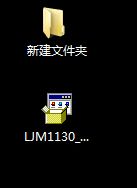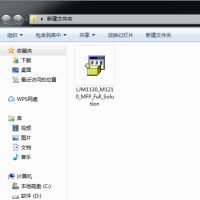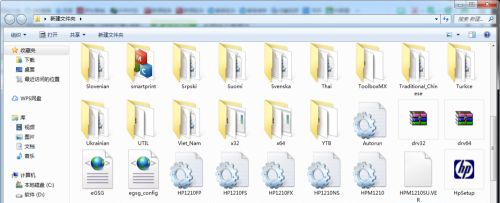Win10打印机驱动怎么安装?Win10打印机驱动安装操作方法
打印机驱动程序起到了桥梁的作用,连接电脑和打印机,它们确保打印机能够根据电脑上的指令和设置进行准确的打印输出,并提供实用的功能来管理打印任务和获取打印设备的相关信息。那么如果想要给电脑安装上打印机驱动是如何操作的呢?我们来看看。
Win10安装打印机驱动的方法
1、把驱动下载到电脑上,并新建一个文件夹。
2、把下载的驱动拖到新建的文件夹中。
3、右键点击驱动,选择“解压到当前文件夹”。
4、解压到当前文件夹中,选择“hp setup”,双击“hp setup”安装驱动。
5、剩下的就按照提示一步一步操作就可以了。
注意事项
驱动一定要下载正确。
驱动一定要解压到新建的文件夹中。
相关文章
- Win10提示当前没有可用的电源选项怎么办
- Win10电脑不显示缩略图终极解决方法
- Win10右键点击图标没有反应怎么办
- Win10用户头像怎么恢复默认头像-恢复Win10账户默认头像教程
- 如何关闭(或启用)Windows 10的Xbox游戏栏
- Win10安装字体显示字体无效怎么办
- Win10打印机共享错误0x000003e3最新解决方法
- Win10在哪关掉访问任务权限
- 玩恶灵附身1闪屏或者黑屏进不去怎么办
- Win10系统不显示光驱怎么办
- Win10笔记本任务栏点不动但桌面正常的解决方法
- 不小心把微软商店删除了怎么办-Win10应用商店误删后的找回方法
- Win10系统玩不了红警3怎么办-Win10玩不了红警3的解决方法
- Win10待机后鼠标无法唤醒电脑的解决方法
- Win10驱动备份在哪个文件夹
- 如何关闭Win10文件夹右边预览功能